爱笔思画x游戏填充图形颜色教程
给图形填充颜色是爱笔思画X中一个非常基础但重要的功能。通过这个功能,用户可以自由地选择喜欢的颜色,并将其填充到图形中,从而让作品更加生动和有趣。打开爱笔思画X软件,新建画布。点击右上角的“手指”图标,在弹出的窗口找到“绘画工具”,点击“正方形”图标,打开颜色填充按钮,在画布中绘制好矩形,然后松手,就能得到填充好的矩形图形。

爱笔思画x怎么给图形填充颜色?
1、点击手机桌面的爱笔思画X绘画软件,进入到爱笔思画X主页面。
2、点击“我的图库”选项,接着点击左上角的“+”加号,创建画布。
3、画布创建完成后,点击右上角的“手指”图标,在弹出的窗口找到“绘图工具”选项,点击下方的“正方形”图标,接着打开“填充”选项右侧的按钮。
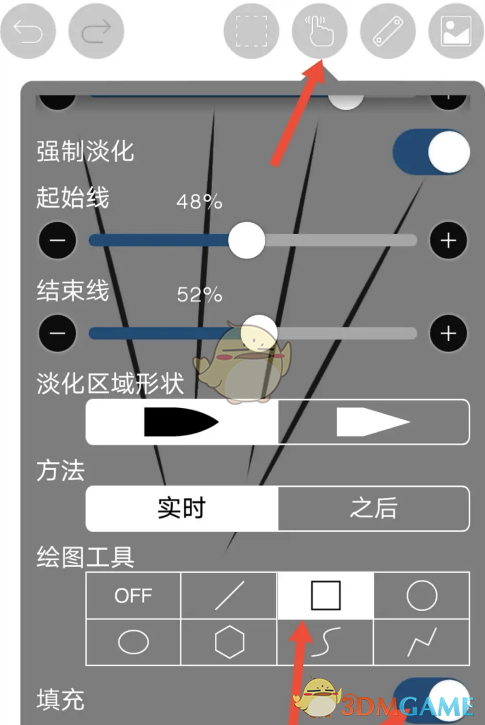
4、在颜色设置面板,选择好需要填充的颜色。
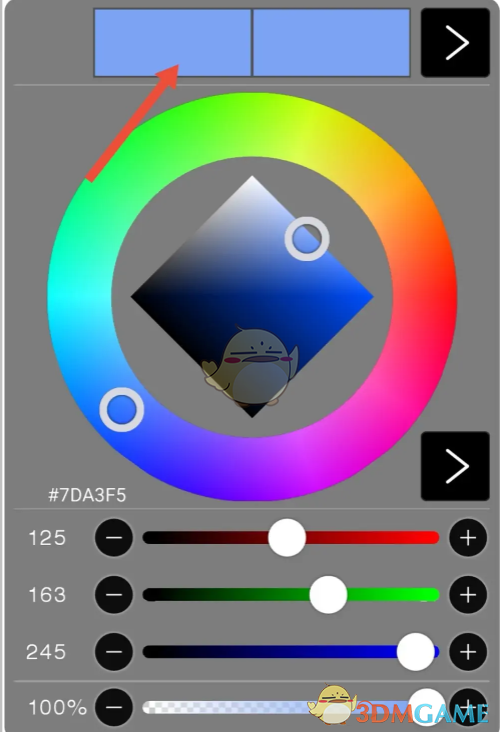
5、手指在画布中拖动,绘制一个矩形,此时是一个虚线,松开手指后,矩形就填充好颜色了。

以上就是小编带来的爱笔思画x怎么给图形填充颜色?填充图形颜色教程,更多相关资讯教程,请关注虫虫助手。
相关攻略
爱笔思画提供了许多实用的工具和功能,可以帮助用户轻松地创建出高质量的数字艺术作品。其中,添加光影效果是爱笔思画中一个非常实用的功能。通过添加光影效果,可以让作品更加立体、生动,增强视觉冲击力。下面为大家介绍爱笔思画x添加光影效果的方法。

爱笔思画x怎么添加光影?
1、复制需要添加光影的图层,比如人物要添加光影,那就把人物图层复制一个。
2、在工具栏中选择【滤镜】-【调整颜色】-【改变图案颜色】-【改为白色】,如图所示:

3、再次在【样式】-【发光(内部)】,颜色选择黄色【水晶发光】,然后点击【图层】中的【标准】旁边小三角形的图标,点击【纯净白色(颜色)】,如图所示:

4、点击原图层,选择【添加】,这样复制图层的发光效果就会叠加在原本的图层上了。
5、使用橡皮擦,把不需要高光的部分擦除掉即可。
以上就是小编带来的爱笔思画x怎么添加光影素材?添加光影效果教程,更多相关资讯教程,请关注虫虫助手。
爱笔思画x游戏填充图形颜色教程相关攻略:










